Como emitir despacho de citação/notificação no SAJ Tribunais de Primeiro Grau?
Versão do sistema: 23.3.X-X
Publicado em: 18/04/2024
Uma das atividades essenciais do Tribunal de Justiça é a emissão de documentos. O Sistema de Automação de Justiça (SAJ) Primeiro Grau (PG) dispõe de um Editor de Textos exclusivo, direcionado aos serviços forenses, que oferece ferramentas e rotinas especialmente desenvolvidas para atender às necessidades dos usuários. Além de fornecer todas as funcionalidades necessárias para a criação e edição dos documentos, o SAJ Editor interage com as informações processuais inseridas no sistema, como finalização, assinatura e liberação dos documentos nos autos digitais.
Neste artigo, você aprenderá como emitir um despacho determinando citação/notificação no SAJ Editor, de forma simples e eficiente.
1. Acesse o menu “Andamento” (1), e clique na opção “Fluxo de Trabalho” (2) (ou utilize o ícone correspondente da barra de atalhos na tela inicial do sistema).
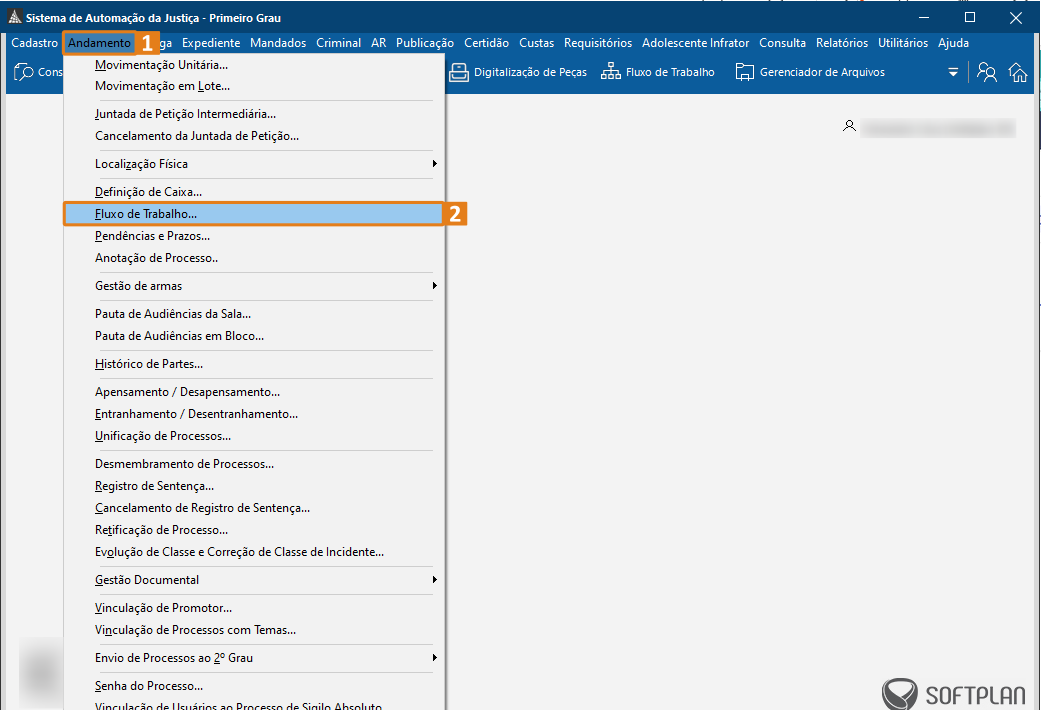
2. No Fluxo de Trabalho (1) acesse a fila (2) onde o processo (3) que deseja emitir o documento se encontra (no exemplo, Inicial – Ag. Análise do Cartório).
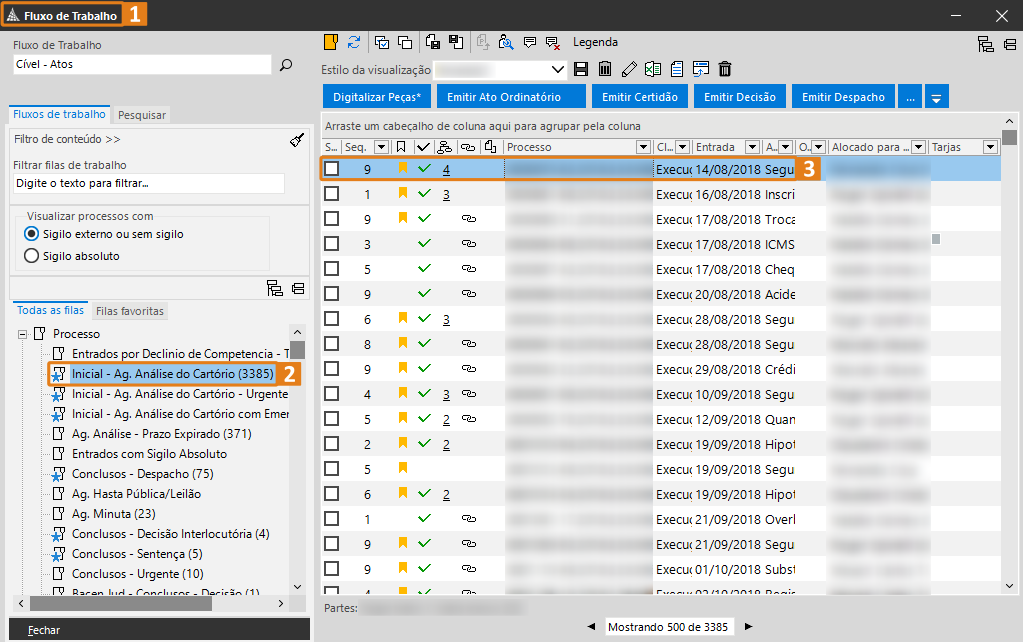
3. Caso preferir, na aba Pesquisar (1), utilize os campos para encontrar o processo de forma mais rápida. Insira o número do processo (2) e, em seguida, clique no botão “Consultar” (3) (ou use o comando com as teclas Alt+C de seu teclado).
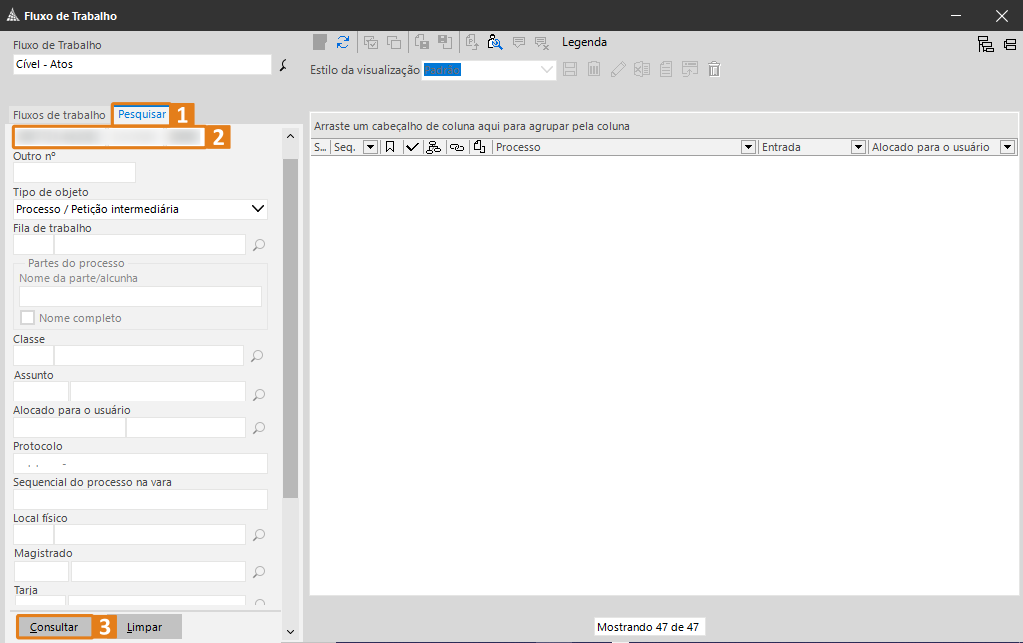
4. Selecione o processo (1) e, em seguida, clique no botão de atividade “Emitir Despacho” (2).
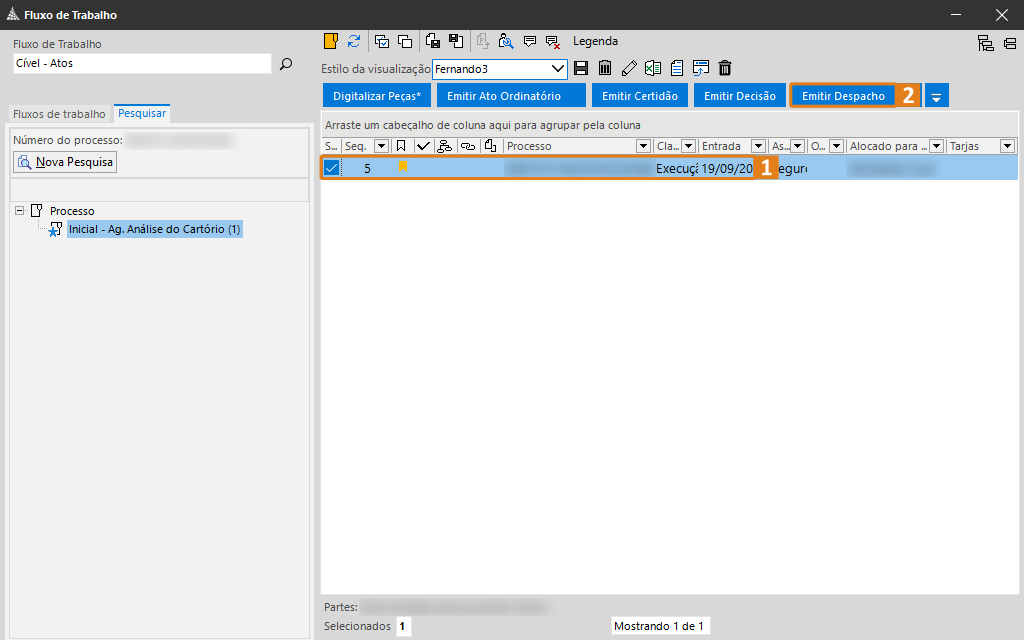
5. Na janela suspensa Consulta de Modelos de Documentos (1), selecione o modelo de citação (2) com AR vinculado caso já exista criado na lotação, assim o AR será gerado automaticamente no momento da assinatura digital do Despacho. (Outra opção seria selecionar outro modelo à sua escolha, onde o ato do AR deverá ser gerado manualmente). Feito isso, clique no botão “Selecionar” (3).
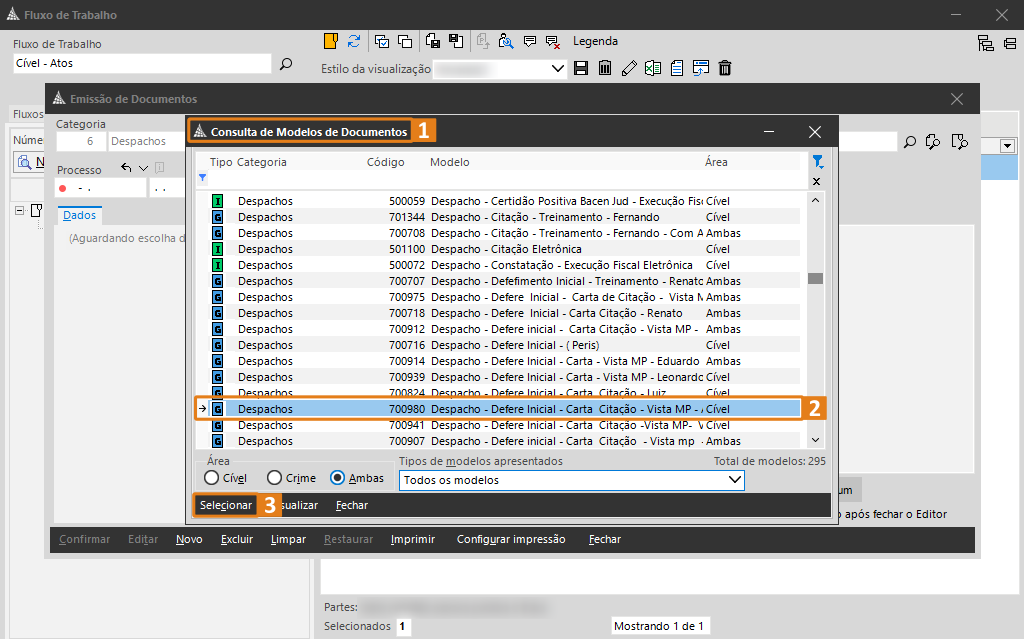
6. Na janela suspensa Emissão de Documentos (1), confira os dados e, em seguida, clique no botão “Editar” (2).
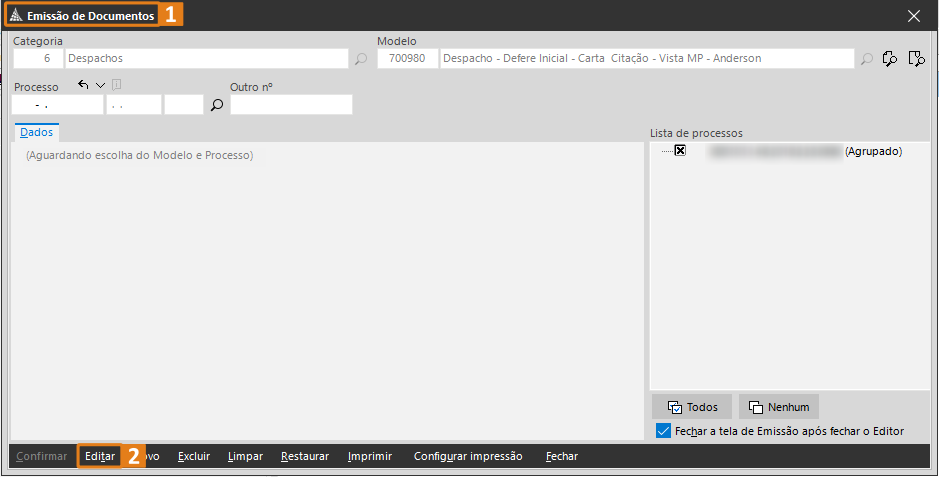
7. O Editor de Textos (1) do SAJ se abrirá. Após terminar as edições, salve o documento clicando no ícone representado por um disquete (2) (ou pelo atalho Ctrl + B de seu teclado).
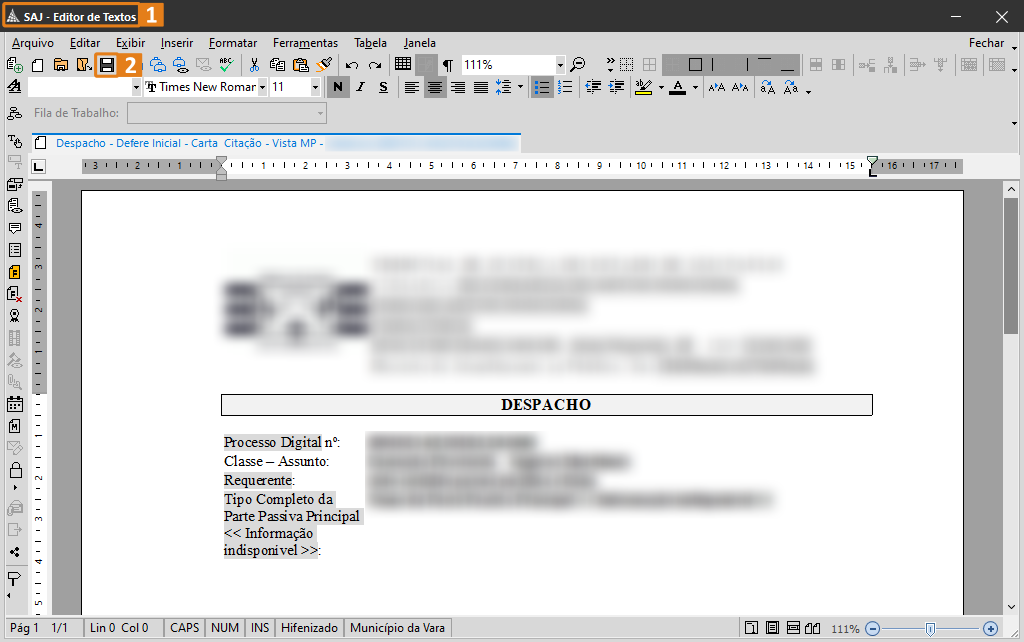
8. Após salvar, o documento será enviado para a fila de trabalho Despacho - Em elaboração (1). Aperte a tecla F8 em seu teclado para conferir no Painel auxiliar (2) os dados da Movimentação (3) processual vinculada ao documento. Após isso, clique em “Fechar” (4) para ocultar o painel e, em seguida, clique no ícone representado por uma folha de papel laranja com uma letra F no centro (5) para finalizar.
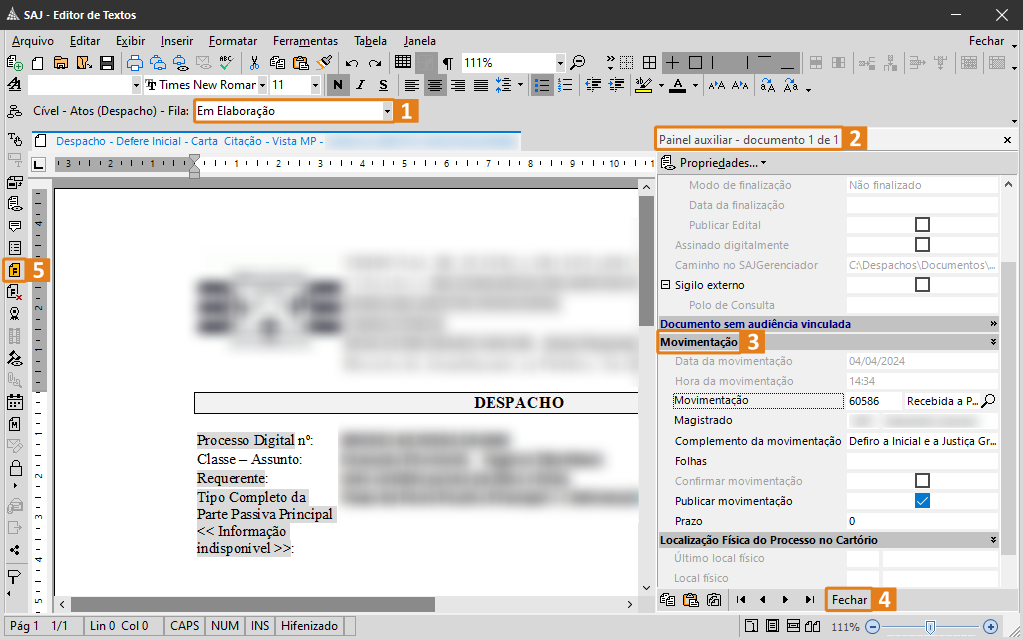
9. Na janela suspensa Finalização de Documentos (1), selecione a opção Finalizar (2) e, em seguida, clique no botão “Confirmar” (3).
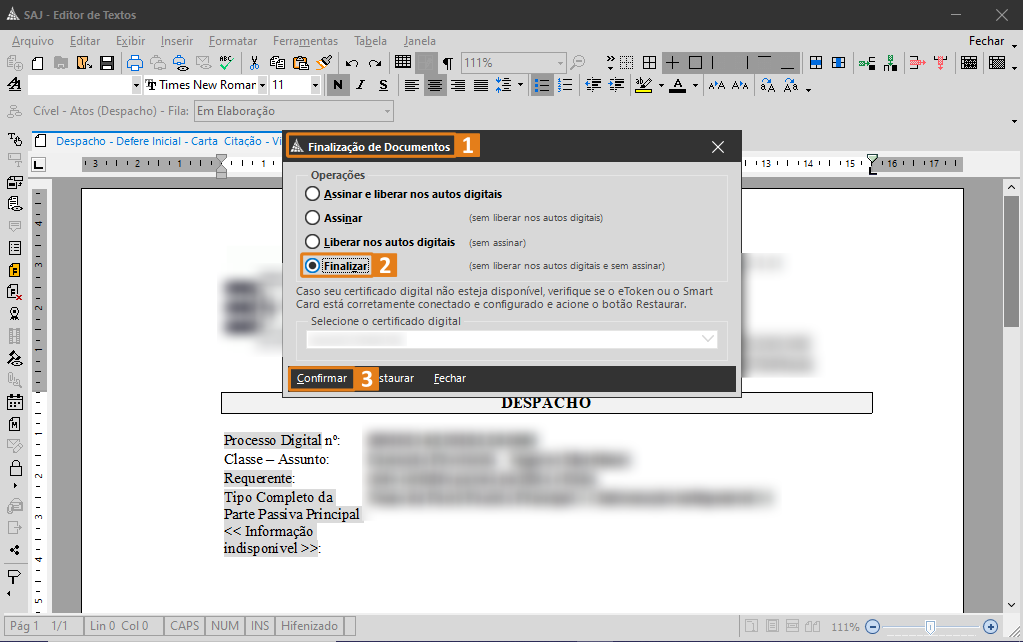
10. Feito isso, o documento será movido para a fila de assinatura Ag. Assinatura do Juiz (1), onde deverá ser assinado e liberado nos autos digitais. Clique no ícone representado por uma etiqueta de placa (2) para sair do Editor de Textos.
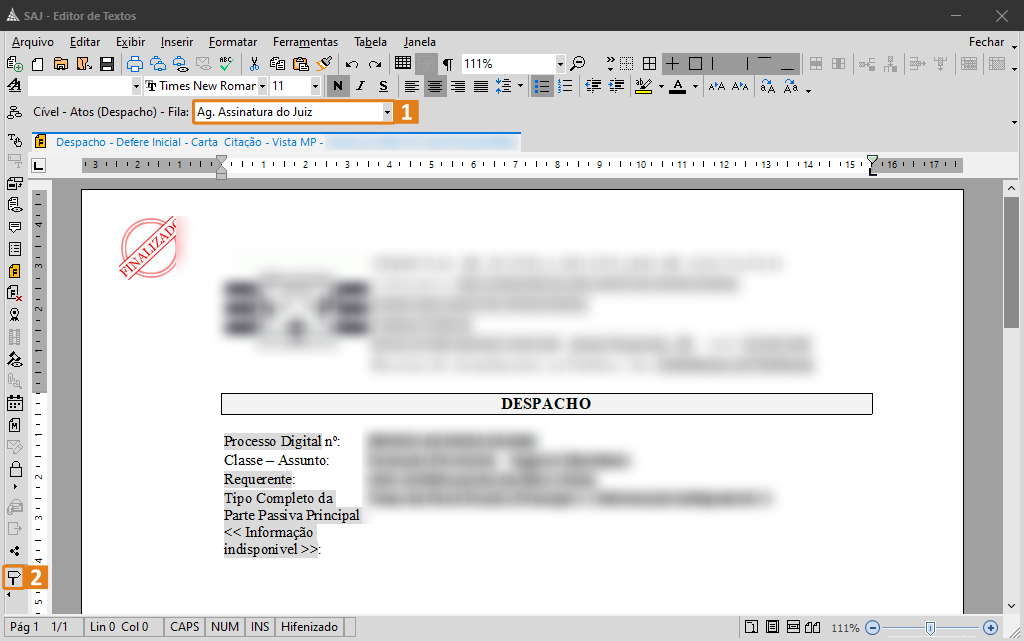
11. Por fim, o processo deve ser encaminhado para a Conclusão para apreciação do juiz e assinatura do Despacho. Para isso, clique com o botão direito do mouse sobre o processo (1) e selecione a atividade Encaminhar para outra Fila/Conclusão (2).
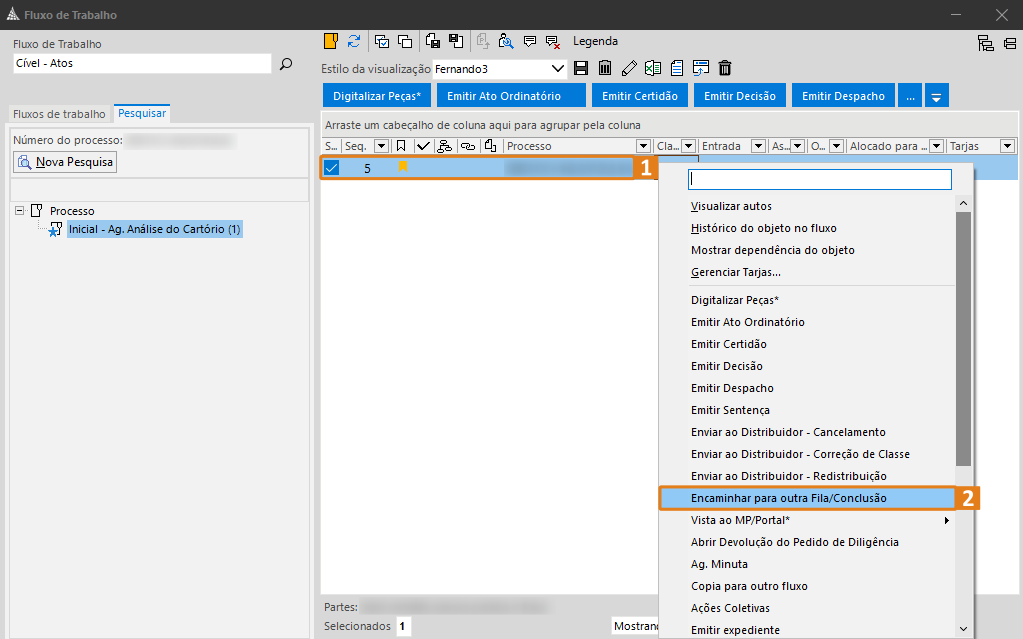
12. Na janela suspensa Movimento de Processo entre Filas (1) selecione a opção Conclusos – Despacho (2) e, em seguida, clique em “Salvar” (3).
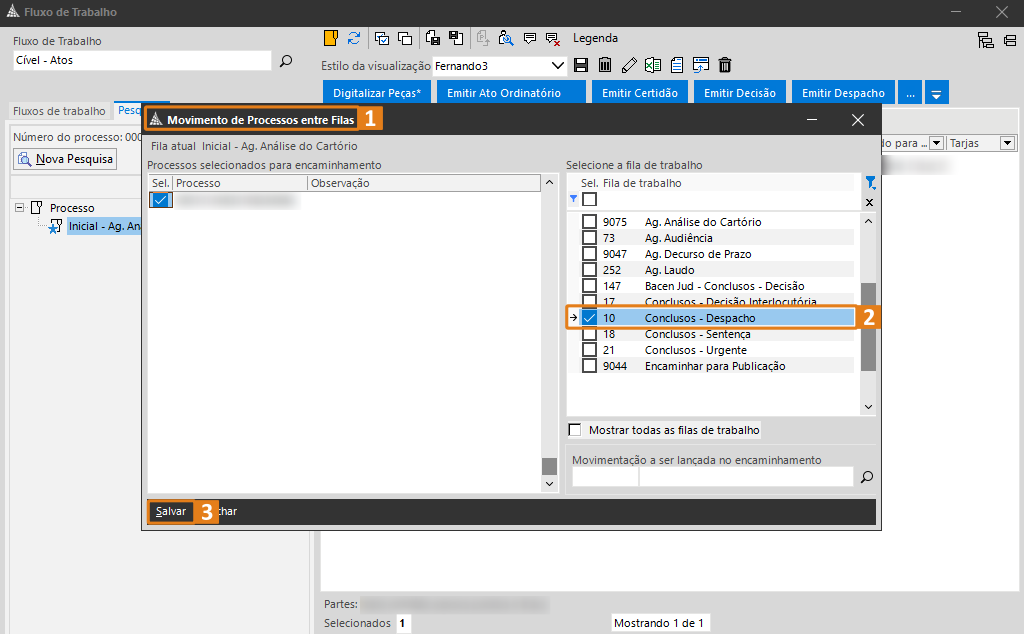
Observação
Após ser assinado e liberado nos autos, o Despacho irá automaticamente para as Filas “Ag. Encerramento do Ato” e “Ag. Publicação, onde ficará aguardando o cumprimento do ato e publicação.
Pronto! Você aprendeu, neste artigo, como emitir um despacho de citação/notificação. Aproveite esses conhecimentos para tornar sua rotina de trabalho ainda mais produtiva com o SAJ Tribunais.
Créditos - Equipe SAJ Tribunais